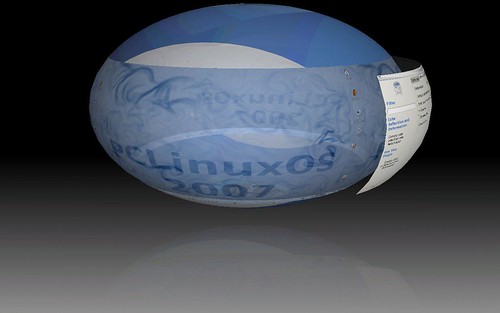Migrar de Evolution a Thunderbird
Hasta ahora en el trabajo usaba como cliente de correo, Evolution. Pero me habian hablado muy bien de Thunderbird. No tiene tantas funcionalidades como Evolution pero es bastante ligero. Asi que me decidi a probarlo. Solo tenia un problema…
Yo en el trabajo tenia guardados cientos, miles de correos, ¿como puedo importarlos y poder seguir usandolos en Thunderbird?
Ningun problema. Ambas aplicaciones, Evolution y Thunderbird usan el mismo formato de fichero .mbox para guardar los correos, asi que unicamente tenemos que copiarlos en el lugar adecuado.
Evolution va dejando los correos en 1 unico fichero (por carpeta contenedora que creemos desde el cliente de correo), la ruta de estos ficheros es:
/home/nuestro_usuario/.evolution/mail/local/Inbox.sbd
Esto nos viene genial, si quisieramos ir sacando un backup de los correos recibidos y enviados, bastaria con sacar una copia de esas carpetas.
Aunque tambien podriamos hacer uso de este script.
Lo instalamos con:
$ wget http://www.tux-planet.fr/public/shell/bkp_evolution
Le damos permisos de ejecucion:
$ chmod +x bkp_evolution
y ya podriamos usarlo, cuando quisieramos para sacar un backup de evolution:
$ ./bkp_evolution
Pero vayamos al asunto de instalar Thunderbird e importar los correos de evolution.
Instalar Evolution es tan simple como descargar el .tar.gz correspondiente y descomprimirlo en la carpeta que deseemos.
Luego lo ejecutamos con:
$ cd thunderbird
$ ./thunderbird &
Seria conveniente luego crear un lanzador para que podamos acceder a el, independientemente de la ruta donde lo hayamos instalado.
Una vez que ejecutamos thunderbird por primera vez, se crea en nuestro directorio Home una carpeta .thunderbird.
Es ahi donde debemos copiar los correos de Evolution.
Si hemos creado carpetas contenedoras en Evolution, debemos crearlas tambien en Thunderbird y llamandolas exactamente igual (es sensible a mayusculas y minusculas)
Despues copiamos los ficheros de Evolution a Thunderbird.
En mi caso:
Copie los ficheros de:
/home/jc/.evolution/mail/local/Inbox.sbd
a
/home/jc/.thunderbird/4alf3wlc.default/Mail/Local Folders
Sustituyendo por nuestro usuario y 4alf3wlc.default (que es el perfil en mi caso) por el perfil que haya creado thunderbird en nuestro caso.
Reiniciamos thunderbird y voila, tenemos todos nuestros correos como los teniamos en Evolution.
Etiquetas:
Evolution,
Thunderbird,
Ubuntu Gusty Gibbon
Nautilus: Permisos avanzados para archivos y carpetas
Nautilus (Gestor de escritorio de GNOME) si por algo me gusta, aparte de por su velocidad y funcionamiento simplista (KDE lo veo lento y tosco) es por su fácil y rápida configuración.
Como veras a continuación podrás ver las opciones avanzadas en las propiedades (pestaña Permisos) de los archivos y carpetas, y cambiarlo de forma más fácil siempre que queramos.
Lo primero que tenemos que hacer es lanzar gconf-editor, usando para ello la terminal o el lanzador de aplicaciones (ALT+F2), lo segundo es buscar en;
/apps/nautilus/preferences/show_advanced_permissions
El valor que aparece y cambiarlo :)
Otra manera de hacerlo es usando una linea de código, de esas que nos gusta tanto :)
Activarlo (en una sola linea):
$ gconftool-2 --type bool --set /apps/nautilus/preferences/show_advanced_permissions True
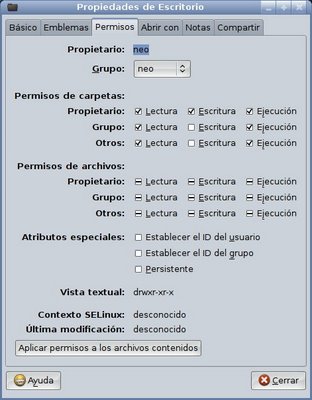
Desactivarlo: (en una sola linea):
$ gconftool-2 --type bool --set /apps/nautilus/preferences/show_advanced_permissions False

Visto en: Be Linux My Friend
Como veras a continuación podrás ver las opciones avanzadas en las propiedades (pestaña Permisos) de los archivos y carpetas, y cambiarlo de forma más fácil siempre que queramos.
Lo primero que tenemos que hacer es lanzar gconf-editor, usando para ello la terminal o el lanzador de aplicaciones (ALT+F2), lo segundo es buscar en;
/apps/nautilus/preferences/show_advanced_permissions
El valor que aparece y cambiarlo :)
Otra manera de hacerlo es usando una linea de código, de esas que nos gusta tanto :)
Activarlo (en una sola linea):
$ gconftool-2 --type bool --set /apps/nautilus/preferences/show_advanced_permissions True
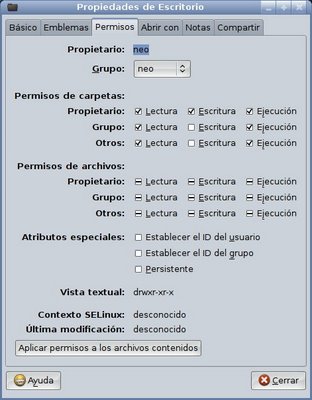
Desactivarlo: (en una sola linea):
$ gconftool-2 --type bool --set /apps/nautilus/preferences/show_advanced_permissions False

Visto en: Be Linux My Friend
Etiquetas:
Hardy Heron,
Howto,
Nautilus,
Ubuntu
Una Guia Linuxera, Para un Windolero
 Pedazo de aportación y de curro que se ha pegado Psyfurius desde Portal Linux con la elaboración de una guía que pretender introducir Linux a los usuarios que vengan de los sistemas privativos Micro$oft Window$.
Pedazo de aportación y de curro que se ha pegado Psyfurius desde Portal Linux con la elaboración de una guía que pretender introducir Linux a los usuarios que vengan de los sistemas privativos Micro$oft Window$.- Lo primero que se pregunta un usuario de Windows cuando le mencionan “Linux” es: Que es Linux?, Para que sirve?, Es gratis o solo es un Demo…?… Considera esto como una guia (…o como lo quieras llamar) para ir paso a paso conociendo sobre Linux. Seguir leyendo
Etiquetas:
Linux Vs Windows,
Sistemas Operativos
Compiz Fusion 0.7.6 desde repositorio para Ubuntu Hardy, Gutsy y también Intrepid
A finales de mayo salió una nueva versión estable de Compiz Fusion 0.7.6 (anuncio oficial, descarga tarballs) que ya fue comentado en Ubuntu Life, parece ser que la siguiente versión estable ya será la 0.8 tras 3 versiones de la serie 0.7. Por otra parte, está Compiz Fusion GIT que es la versión para desarrolladores y que por tanto se actualiza muy a menudo, tiene las últimas novedades pero también es más inestable.
Lo que quiero comentar hoy es que aparte de cómo instalar Compiz Fusion GIT en Ubuntu Hardy, hay un repositorio para instalar automáticamente la nueva versión estable 0.7.6, que actualiza por tanto la versión 0.7.4 de Ubuntu Hardy.
Aquí está toda la información de la instalación en inglés, siendo este el enlace original, paso a comentar lo más relevante:
Antes de nada, comenta que es posible que gtk-window-decorator (el decorador de ventanas de GNOME) no funcione muy bien, así que en ese caso, mejor usar emerald (el decorador de ventanas propio de Compiz).
Para añadir el repositorio hay que editar el fichero sources.list que se encuentra en /etc/apt/sources.list y añadir las siguientes líneas:
Para Ubuntu Hardy
deb http://ppa.launchpad.net/compiz/ubuntu hardy main
deb-src http://ppa.launchpad.net/compiz/ubuntu hardy main
[Caption]
Para el futuro Ubuntu Intrepid
deb http://ppa.launchpad.net/compiz/ubuntu intrepid main
deb-src http://ppa.launchpad.net/compiz/ubuntu intrepid main
Para el antiguo Ubuntu Gutsy
deb http://ppa.launchpad.net/compiz/ubuntu gutsy main
deb-src http://ppa.launchpad.net/compiz/ubuntu gutsy main
Tras añadir los repositorios, bastaría con instalar los paquetes compiz y compiz-gnome (imagino que compiz-kde para KDE pero no puedo confirmarlo puesto que no lo he probado).
Yo sigo usando Compiz Fusion GIT pero si alguien prefiere no complicarse y usar siempre versiones estables, parece que este repositorio actualiza la versión que trae Ubuntu Hardy así que a disfrutarlo!!
[Caption]
Fuente: Compiz Fusion Revolution
Lo que quiero comentar hoy es que aparte de cómo instalar Compiz Fusion GIT en Ubuntu Hardy, hay un repositorio para instalar automáticamente la nueva versión estable 0.7.6, que actualiza por tanto la versión 0.7.4 de Ubuntu Hardy.
Aquí está toda la información de la instalación en inglés, siendo este el enlace original, paso a comentar lo más relevante:
Antes de nada, comenta que es posible que gtk-window-decorator (el decorador de ventanas de GNOME) no funcione muy bien, así que en ese caso, mejor usar emerald (el decorador de ventanas propio de Compiz).
Para añadir el repositorio hay que editar el fichero sources.list que se encuentra en /etc/apt/sources.list y añadir las siguientes líneas:
Para Ubuntu Hardy
deb http://ppa.launchpad.net/compiz/ubuntu hardy main
deb-src http://ppa.launchpad.net/compiz/ubuntu hardy main
[Caption]
Para el futuro Ubuntu Intrepid
deb http://ppa.launchpad.net/compiz/ubuntu intrepid main
deb-src http://ppa.launchpad.net/compiz/ubuntu intrepid main
Para el antiguo Ubuntu Gutsy
deb http://ppa.launchpad.net/compiz/ubuntu gutsy main
deb-src http://ppa.launchpad.net/compiz/ubuntu gutsy main
Tras añadir los repositorios, bastaría con instalar los paquetes compiz y compiz-gnome (imagino que compiz-kde para KDE pero no puedo confirmarlo puesto que no lo he probado).
Yo sigo usando Compiz Fusion GIT pero si alguien prefiere no complicarse y usar siempre versiones estables, parece que este repositorio actualiza la versión que trae Ubuntu Hardy así que a disfrutarlo!!
[Caption]
Fuente: Compiz Fusion Revolution
Etiquetas:
Compiz Fusion,
Linux,
Ubuntu
Prueba desde BloGTK
Prueba si en realidad es una prueba que estoy haciendo uso mi recien instalado BloGTK 1.1 a ver como sale la juagada aunque al principio me costo un poquillo saber como loguearme pero en realidad es facíl.
Bueno primero que todo como lo instalo solo tienes que poner en consola :
sudo apt-get install blogtk
y listo o ir a Aplicaciones/ Añadir o quitar Programas y buscar bloggtk.
Para loguearse ya es otra historia pero en realidad es sencillo:
Ir a la carpeta personal (ej. /home/luis) y presionar ctrl + h para ver los archivos ocultos.
entrar a .BloGTK (ej. /home/luis/.BloGTK )
editar el archivo BloGTK.conf
Aparecer algo así:
[blogger]
useutf = 0
system = blogger
server = http://www.blogger.com/api/RPC2
retrievalnumber = 10.0
user = elpapadelospepinos
pass = lalalalala
font = Clean 12
defaultpublish = 0
[wordpress]
system = mt
server = http://juancarlosgm.blogspot.com/xmlrpc.php
user = elpapadelospepinos
pass = lalalala
font = Clean 12
Para que vuelva a funcionar es necesario que se cambie el nombre a la primera cuenta por el original (que es “Default”).
ej.
[blogger] —-pasa a ser—-> [Default]
guardas todo y listo!
‘Correcaminos’ es la PC más rápida del mundo
Dresden, Alemania. dpa. Tras más de tres años, el ranquin de las computadoras más rápidas del mundo tiene un nuevo líder: se llama Correcaminos , pertenece a las fuerzas armadas estadounidenses y supera los mil billones de operaciones por segundo (pentaflop), reveló la lista en www.top500.org.
Con 1.026 petaflops, el superordenador militar estadounidense fabricado por IBM y bautizado con el nombre del velocísimo pájaro de los dibujos animados de Warner, es más del doble de rápido que el sistema, también de IBM, Blue Gene/L.

El Blue Gene/L encabezaba desde noviembre de 2004 el ranquin de las 500 computadoras más rápidas con 478,2 billones de operaciones por segundo (teraflops).
Ambas son de propiedad del gobierno estadounidense y tendrán como función central trabajar en el campo de las armas nucleares y simular explosiones atómicas.
Al superar el pentaflop, Correcaminos consiguió romper por primera vez en 12 años una marca decisiva de velocidad en el ámbito de la computación. Es 100.000 veces más rápida que una laptop.

Según datos de IBM, si los 6.000 millones de personas que pueblan el planeta empleasen una calculadora de mano para realizar cálculos las 24 horas del día, los siete días de la semana, les tomaría 46 años hacer lo que Correcaminos puede hacer en un solo día.
Para terminar según APA
La computadora europea más rápida sigue siendo JUGENE, en el centro alemán de investigación de Julich, con 180 teraflops. El superordenador está a disposición de investigadores de medicina, biología, ciencia de los materiales, física de partículas y tecnología medioambiental.
El escalafón de las 500 comptuadoras más rápidas del mundo es dado a conocer cada año en la 'Conferencia de Superordenadores' que se celebra en la ciudad alemana de Dresden. Por primera vez en los 31 años de la lista se mide también el consumo de energía.
Con 1.026 petaflops, el superordenador militar estadounidense fabricado por IBM y bautizado con el nombre del velocísimo pájaro de los dibujos animados de Warner, es más del doble de rápido que el sistema, también de IBM, Blue Gene/L.

El Blue Gene/L encabezaba desde noviembre de 2004 el ranquin de las 500 computadoras más rápidas con 478,2 billones de operaciones por segundo (teraflops).
Ambas son de propiedad del gobierno estadounidense y tendrán como función central trabajar en el campo de las armas nucleares y simular explosiones atómicas.
Al superar el pentaflop, Correcaminos consiguió romper por primera vez en 12 años una marca decisiva de velocidad en el ámbito de la computación. Es 100.000 veces más rápida que una laptop.

Según datos de IBM, si los 6.000 millones de personas que pueblan el planeta empleasen una calculadora de mano para realizar cálculos las 24 horas del día, los siete días de la semana, les tomaría 46 años hacer lo que Correcaminos puede hacer en un solo día.
Para terminar según APA
La computadora europea más rápida sigue siendo JUGENE, en el centro alemán de investigación de Julich, con 180 teraflops. El superordenador está a disposición de investigadores de medicina, biología, ciencia de los materiales, física de partículas y tecnología medioambiental.
El escalafón de las 500 comptuadoras más rápidas del mundo es dado a conocer cada año en la 'Conferencia de Superordenadores' que se celebra en la ciudad alemana de Dresden. Por primera vez en los 31 años de la lista se mide también el consumo de energía.
Etiquetas:
Computadoras u Ordenadores,
Informática,
Internet